Win11安装卡在请稍等怎么办 Win11安装卡在请稍等的解决办法
不少朋友在安装Win11系统的时候出现卡在请稍等的界面,造成这种问题可能是因为自己的系统硬件或者设置的缘故,这时候大家需要先重启电脑,如果还是不行的话可以尝试先退回win10,再使用镜像系统来安装,下面就一起来解决问题吧。

win11安装卡在请稍等怎么办
1、首先我们重启电脑,然后进入“疑难解答”。
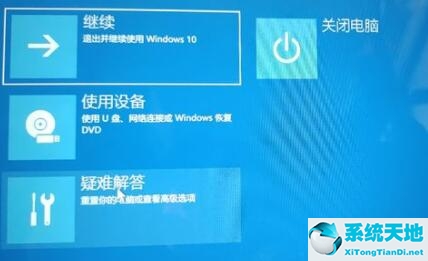
2、接着在疑难解答中选择“高级选项”

3、然后在其中选择“卸载更新”就可以退回win10系统了。

4、退回win10系统后,可以先在本站下载一个win11系统。【win11系统中文版下载】
5、下载完成后,找到下载位置,装载该系统文件,然后运行其中的“setup”程序就可以安装win11了。
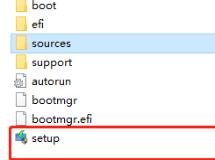
以上就是win11安装卡在请稍等解决方法了,大家如果遇到win11安装卡住的情况就可以使用这种方法来解决。










 苏公网安备32032202000432
苏公网安备32032202000432